组织或作者保护可移植文档格式(.pdf)文件,以保护其内容不被复制或复制。文件安全措施保持到位,这样数据就不会被错误处理或落入坏人之手。然而,在某些情况下,从PDF复制文本是必要的。如何从受保护的PDF复制文本?在这篇文章中,你将知道两种方法。
可以使用不同的工具和方法从受保护的PDF复制文本,但它们取决于所应用的限制。下面列出了从安全PDF中提取文本的所有方法。
1.复制文本从安全的PDF与EaseUS PDF编辑器
要从受保护的PDF中复制文本,您应该做的第一步是删除密码并使PDF文件可编辑。Windows上有一个很棒的PDF限制删除程序,它是EaseUS PDF编辑器.由于这个软件被命名为“编辑器”,它当然可以扮演一个功能齐全的Windows PDF编辑器的角色。此外,它还可以被视为PDF阅读器、转换器,甚至密码删除器。
在本软件的“保护”选项卡下,您可以找到2个选项。第一个是“用密码加密”,另一个是“删除安全”。当您点击第一个按钮时,将出现一个弹出窗口,要求您设置密码以保护PDF。您可以保护PDF文件不被任何人擅自打开,也可以禁用部分操作,使PDF文件只读。第二个按钮是用来删除密码解锁PDF的。
主要特点:
- 从PDF中删除密码保护
- 编辑PDF文本和图像与简单的点击
- 添加或删除PDF水印,背景,页码等。
- 使用各种工具注释PDF文件
- 将pdf文件转换为Word、Excel、PowerPoint或JPG
如果你想知道解锁PDF的详细步骤,这篇文章可以指导你这样做。在那之前,别忘了点击按钮下载它的软件。
步骤解锁PDF与EaseUS PDF编辑器:
步骤1。在您的计算机上下载并安装EaseUS PDF编辑器。
步骤2。打开软件,点击“打开文件”上传要删除密码的PDF文件。要打开PDF文件,需要输入密码。

步骤3。接下来,单击顶部工具栏上的“保护”选项,并从界面右侧选择“删除安全”。然后弹出一个窗口,点击“确定”选项。
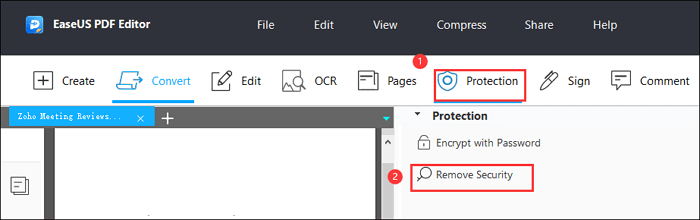
步骤4。一旦完成,你就成功地从PDF中删除了密码,你可以通过点击“文件”>“保存”来导出你的PDF。
当限制解除后,您可以自由地复制PDF文件中的文本。有一个帖子可以指导你毫不费力地复制文本。
2.如何解锁PDF与Smallpdf和复制文本
使用名为Smallpdf的在线工具可以快速轻松地解锁受密码保护的文件。您只需要从您的设备,Dropbox或Google Drive上传安全的PDF文件,并确认您有权编辑该文件,然后这个在线工具将为您解锁它。
此外,Smallpdf还提供了大量的工具来压缩PDF、将PDF转换为ppt、在PDF中插入页码等等。如果你注册了这项服务,你还可以在线管理所有的转换。他们也有一个移动应用程序,这意味着你可以在旅途中使用它。如果您愿意,您可以选择付费计划并转换更多文档。

如何使用Smallpdf从受保护的PDF中复制文本:
步骤1。前往SmallPDF的官方网站。在“解锁PDF”下,点击“选择文件”按钮,浏览你的电脑,选择你想要删除密码的文件。
步骤2。等待文件上传,然后选中复选框,“我粉红发誓,我有权编辑此文件并删除其保护。”
步骤3。接下来,点击“解锁PDF”按钮,等待文件被解锁。但是,在无法解锁文件的情况下,它会要求输入密码。
步骤4。完成后,您将看到一个提示“下载”。点击它将文件保存到你的电脑上。
第5步。现在它已解锁,您可以使用任何PDF应用程序打开文件,选择文本,然后右键单击并从PDF中复制文本。
3.从PDF复制文本与谷歌Chrome浏览器
如果您不想将软件下载到您的计算机,并且您使用Chrome浏览器,您可以使用该浏览器从PDF文件中复制文本。可以肯定地说,谷歌浏览器是最广泛使用的网络浏览器之一。这可能是最简单和最快的方式从一个锁定的PDF文件复制文本在线。更具体地说,我们将使用Chrome的打印功能来实现您的目标。因此,只有当要从中复制文本的PDF文件不受打印限制时,才能使用此方法。现在,您需要按照以下步骤从PDF与Chrome复制文本。

步骤解锁和复制文本从受保护的PDF:
步骤1。右键单击受密码保护的PDF文档,从“打开”菜单中选择“Google Chrome”。
步骤2。点击Chrome右上角的“打印”图标。在“目标”,点击“更改”按钮,然后点击“另存为PDF”。
步骤3。点击“保存”按钮保存您的PDF文件。之后,您可以从保存的PDF中复制所需的文本。
结论
通过为PDF文档添加安全功能,个人信息可以免受窥探。可以方便地控制谁可以查看特定文件,谁不可以。
然后,如何从受保护的PDF复制文本?如果您要取消安全性,以便可以复制、打印和编辑文件,您该怎么办?在这种情况下,您可以按照前面提到的任何步骤来帮助您覆盖这些限制。EaseUS PDF编辑器是一个适合Windows用户的工具。删除密码后,您可以使用许多工具快速,毫不费力地管理PDF。


![[免费]如何在线/离线压缩PDF文件](http://www.leppardrock.com/pdf/images/pdf-editor/en/related-articles/9.jpg)



